
Váš smartphone je dodáván s různými aplikacemi a od doby, kdy jste telefon dostali, můžete mít nainstalovaných více. Pokud máte ve svém smartphonu více aplikací, než kolik jich používáte, může být čas udělat jarní úklid. Nebo pokud máte několik aplikací, které provádějí stejný úkol, ale nechcete je mazat, rozhodněte se, která aplikace je výchozí. Když například otevřete fotografii, můžete aplikaci Galerie (nebo jinou staženou aplikaci s obrázky) použít vždy nebo jednou. Pokud zvolíte vždy otevření aplikace Galerie, je tato aplikace výchozí. Pokud si to rozmyslíte a nechcete používat aplikaci Galerie, změňte výchozí aplikaci na jinou obrázkovou aplikaci. Následující pokyny by měly platit bez ohledu na to, kdo vyrobil váš telefon Android: Samsung, Google, Huawei, Xiaomi atd.
Vymazat výchozí
V minulosti existovalo několik způsobů, jak vymazat výchozí hodnoty, v závislosti na výrobci telefonu a verzi Androidu. Aktuální verze Androidu nabízejí jediný a přímý způsob, jak vymazat výchozí hodnoty pro jednotlivé aplikace.
-
Otevři Nastavení aplikace.
-
Klepněte na Aplikace a oznámení.
-
Klepněte na Otevřete všechny aplikace (nebo klepněte na Zobrazit všech # aplikací) a zobrazí se úplný seznam aplikací ve vašem zařízení.
-
Klepněte na aplikaci, u které chcete vymazat výchozí hodnoty.
-
Klepněte na Ve výchozím nastavení otevřeno.
-
Klepněte na Vymazat výchozí vymazat výchozí akce, které jste nastavili. Pokud je aplikace pro některé akce nastavena jako výchozí, zobrazí se a Ve výchozím nastavení jste se rozhodli spustit tuto aplikaci zpráva a Vymazat výchozí volba. Pokud aplikace není nastavena jako výchozí, uvidíte Nejsou nastaveny žádné výchozí hodnoty a Vymazat výchozí možnost je zobrazena šedě.
-
Po vymazání výchozích nastavení se stránka obnoví a zobrazí a Nejsou nastaveny žádné výchozí hodnoty zpráva a Vymazat výchozí možnost je zobrazena šedě.
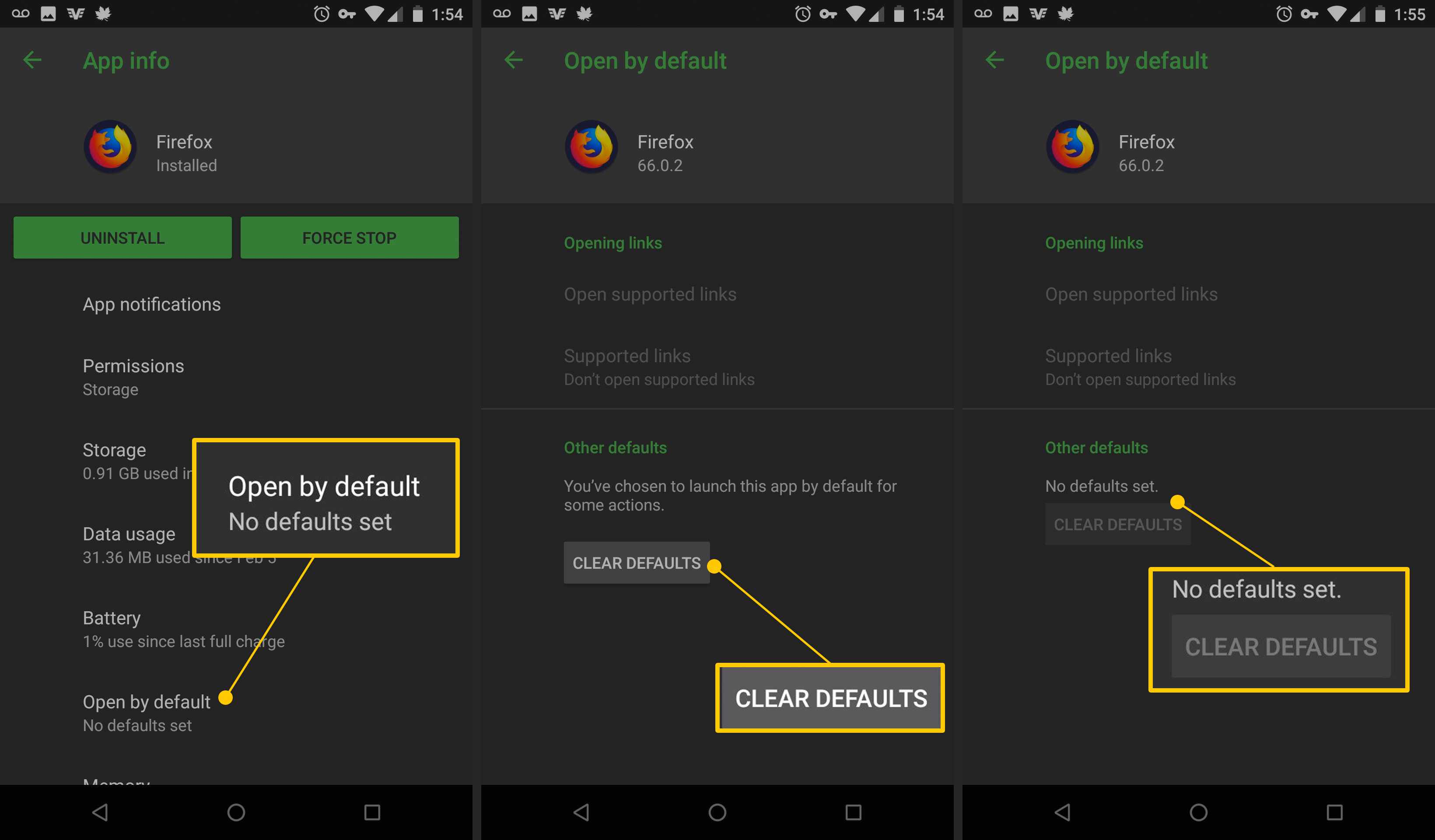
-
Výchozí akce, které pro danou aplikaci nastavíte, se vymažou a jako výchozí aplikaci pro danou akci můžete přiřadit jinou aplikaci.
Nastavit výchozí
Když klepnete na odkaz nebo otevřete soubor, nabídne se vám výběr aplikací. Po výběru aplikace vyberte Vždy nastavit jako výchozí nebo vybrat Jen jednou pokud chcete v budoucnu použít jinou aplikaci. Chcete-li být proaktivní, nastavte výchozí aplikace v aplikaci Nastavení. Možnosti se mírně liší podle verze Androidu a zařízení. Někteří výrobci instalují své vlastní výchozí hodnoty a poskytují omezené možnosti provádění změn.
-
Otevři Nastavení aplikace.
-
Klepněte na Aplikace a oznámení.
-
Klepněte na Pokročilý.
-
Klepněte na Výchozí aplikace.
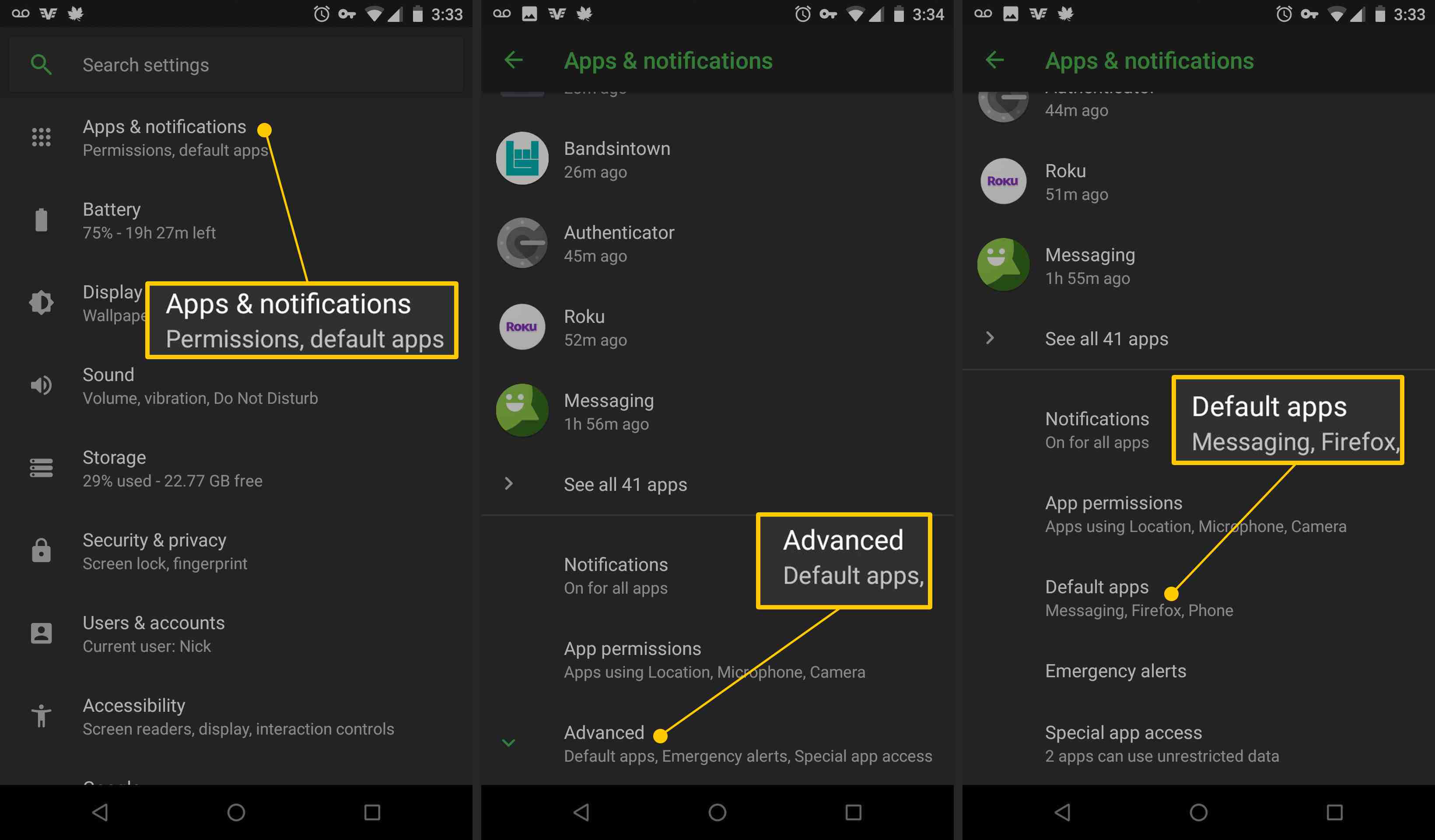
-
Vyberte kategorii, kterou chcete změnit. Vyberte například výchozí webový prohlížeč, aplikaci pro telefon nebo aplikaci pro SMS.
-
V seznamu dostupných aplikací v dané kategorii klepněte na kruh vedle aplikace, kterou chcete nastavit jako výchozí.
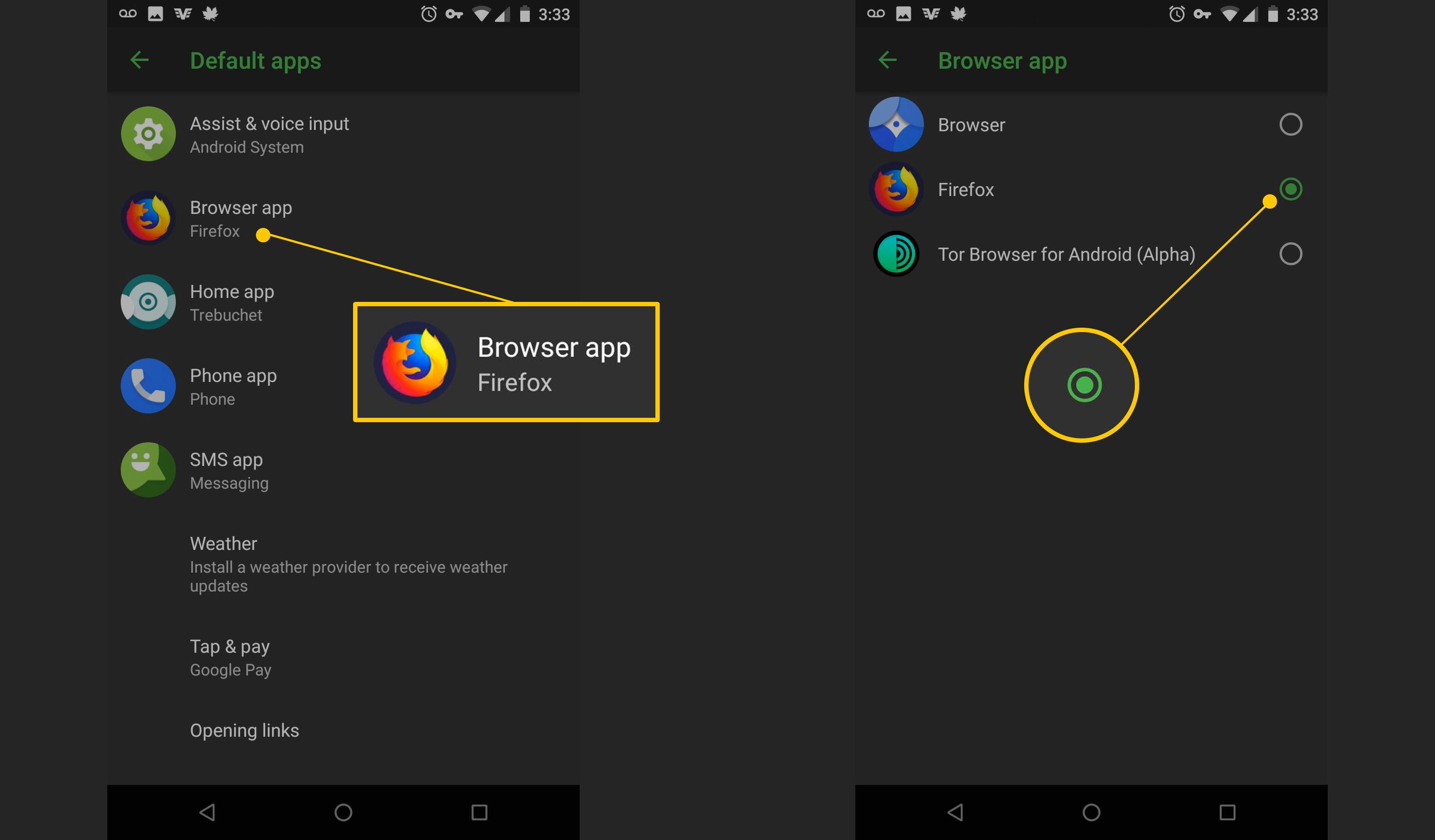
-
Klepnutím na šipku zpět se vrátíte na předchozí stránku. Vybraná aplikace je uvedena jako výchozí.